 Avots: Android Central
Avots: Android Central
Kādreiz, lai iegūtu vislabāko Microsoft pakalpojumu pieredzi, jums bija jāpērk Windows klēpjdators. Tomēr, ja izmantojāt budžeta klēpjdatoru ar zemākām specifikācijām, veiktspēja bija lēna, visi uzdevumi bija nogurdinoši un jūsu produktivitāte cieta. Tomēr šajās dienās labākie Chromebook datori piedāvā izcilu veiktspēju un mazāku apkopi par zemākām cenām.
Pateicoties tam, kā Microsoft ir strādājis, lai uzlabotu Microsoft lietotnes un pakalpojumus visās platformās - no Mac datoriem līdz Android planšetdatoriem un tālruņiem - jūs joprojām varat iegūt lielāko daļu Microsoft labumu vietnē Chromebook dators. Patiesībā, ja jums ir ierobežots datora budžets, Chromebook dators varētu būt labākā mašīna Microsoft lietotājiem - kaut ko pat Microsoft atzīst, gatavojoties Windows 10X lai labāk konkurētu ar Chrome OS.
VPN piedāvājumi: mūža licence par 16 ASV dolāriem, mēneša plāni par 1 ASV dolāru un vairāk
Sākot ar produktivitāti un beidzot ar spēļu spēlēšanu, lūk, kā iegūt vislabāko Microsoft pieredzi Chromebook datorā.
Microsoft 365 Suite
 Avots: Android Central
Avots: Android Central
Microsoft Word, PowerPoint un pārējam Microsoft 365 komplektam ir divi veidi, kā iegūt Microsoft labojumu: izmantojiet tīmekļa klientu vai Android lietotni. Pirmais variants ir diezgan vienkāršs: vienkārši dodieties uz office.com, piesakieties savā Microsoft 365 kontā, un pēc tam jūs varat izmantot gandrīz visus 365 pakalpojumus, kā arī piekļūt visiem saviem mākonī saglabātajiem dokumentiem, izmantojot Microsoft OneDrive.
Protams, Microsoft tīmekļa klienti programmai Word, Excel un pārējie 365 pakalpojumi nav tik pilnvērtīgi kā darbvirsmas lietotnes, un tie nedarbojas bezsaistē. Tomēr nav problēmu; šeit ienāk Android lietotnes! Lielākoties visas 365 Android lietotnes ir optimizētas planšetdatoriem un lielāka ekrāna ierīcēm - daļēji pateicoties Microsoft darbam ar Samsung - un tas nozīmē, ka, lai gan Android lietotnēm var nebūt katra īsinājumtaustiņa un neskaidra mantotā funkcija, ko dara Windows lietotne, Android lietotnei ir vairāk nekā pietiekami, lai visu paveiktu 95% cilvēku. (Ja atrodaties šajos 5%, iespējams, izmantojat uzņēmuma izdotu datoru ar iepriekš instalētu Office.)
Šeit ir ātras saites uz populārākajām Office 365 lietotņu saitēm. Noklikšķiniet uz Google Play, noklikšķiniet uz Instalēt un piesakieties.
- Microsoft Word
- Microsoft Excel
- Microsoft Outlook
- Microsoft OneDrive
- Microsoft PowerPoint
- Microsoft OneNote
- Microsoft To Do
Ir arī jaunāks, apvienots Office lietotne tas var būt ideāls vieglākiem lietotājiem, taču tāpat kā atsevišķās 365 lietotnēs, jums jāpiesakās ar savu 365 abonementu, lai varētu rediģēt un saglabāt failus, nevis tikai tos lasīt.
Vai nevēlaties maksāt par Microsoft 365?
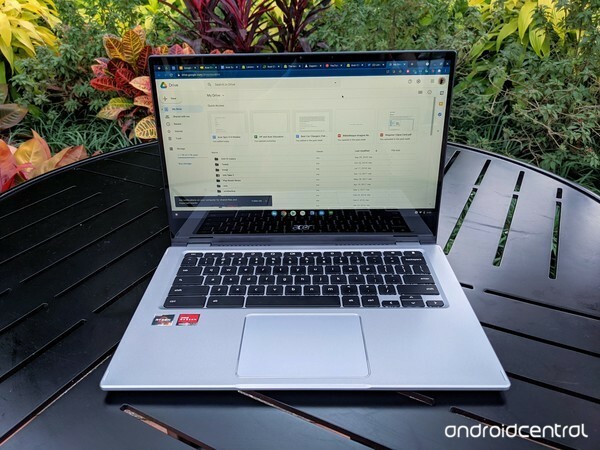 Avots: Ara Wagoner / Android Central
Avots: Ara Wagoner / Android Central
Pirms gadiem jūs varat iegādāties Microsoft Office kopiju ar Word, Excel un PowerPoint, pēc tam instalēt to savā datorā un izmantot to tik ilgi, kamēr dators kalpoja. Tagad, kad esam kolektīvi pārgājuši uz darbu jebkur jebkur ierīcē, individuālu licenču iegāde atsevišķām mašīnām ir pārāk dārga. Tā vietā Microsoft izmanto abonēšanas modeli tāpat kā Google un Apple.
Lai gan tehniski varat izmantot Microsoft Word un citas 365 lietotnes tālruņos ar ierobežotu ietilpību, Microsoft pieprasa jums ir jābūt 365 abonementam, lai izmantotu tā pakalpojumus jebkurā 10 collu vai lielākā ekrānā, kurā ietilpst visi Chromebook datori. Ja jums nepieciešama bezmaksas alternatīva, apsveriet Google diska komplektu: jūs varat izmantot ne tikai Google Disks / Dokumenti / Prezentācijas / Izklājlapas bez maksas, izmantojot šos pakalpojumus, izveidotie dokumenti netiek ieskaitīti jūsu kontā konta krātuves ierobežojums.
Abi G Suite un Office 365 ir savas stiprās un vājās puses, taču, ja jūs nevarat palielināt vismaz 70 ASV dolārus gadā, G Suite varētu būt jums izdevīgāks piedāvājums.
Microsoft komandas
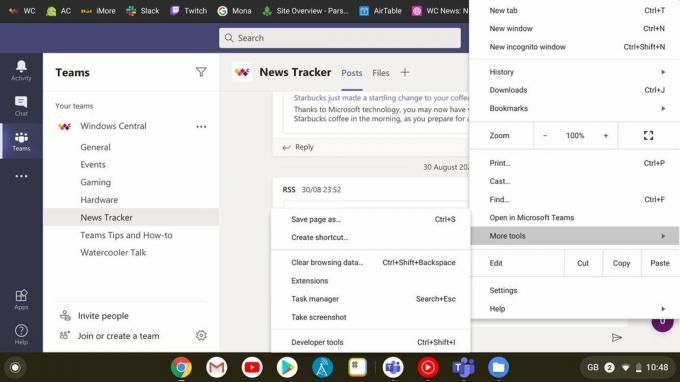 Avots: Android Central
Avots: Android Central
Tāpat kā 365 komplekts, priekš tā ir gan tīmekļa klients, gan Android lietotne Microsoft komandas. Tomēr atšķirībā no 365 komplekta jūs patiešām vēlaties palikt pie tīmekļa klienta. Teams Android lietotnes versija ir optimizēta tālrunim, nevis planšetdatoriem, tāpēc lietotāja saskarne tiek uzspridzināta, un jūs nevarat izmantot visas tās pašas funkcijas.
Lai gan tas nav noderīgs bezsaistē, Office komplektam ir lielāka problēma, bet Teams ir tērzēšana un video zvanīšanas platforma, tāpēc, ja esat bezsaistē, tā tik un tā neko nevar darīt, tāpēc tīmekļa lietotne ir simtprocentīga iet. Lūk, kā ieslēgt Teams pārlūka paziņojumus, lai jūs saņemtu ping, kad kāds jums ziņo vai zvana.
Kā iespējot Teams paziņojumus pārlūkā Chrome
- Atvērt Google Chrome savā Chromebook datorā.
- Virzieties uz komandas.microsoft.com.
- Pieslēgties ar Microsoft kontu, kuru vēlaties izmantot kopā ar Teams.
- Krāns Ieslēdz uznirstošajā paziņojuma pieprasījumā.
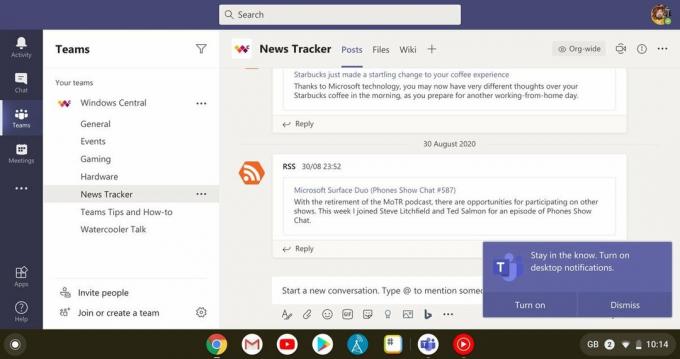 Avots: Windows Central
Avots: Windows Central
Varat arī būtībā padarīt komandas par PWA, dodoties tikai soli tālāk un izveidojot Chrome saīsni:
- Virzieties uz komandas.microsoft.com.
- Noklikšķiniet uz trīs punkti iestatījumu izvēlne Chrome pārlūka augšējā labajā stūrī.
- Ritiniet uz leju līdz vairāk rīku.
-
Atlasiet izveido saīsni.
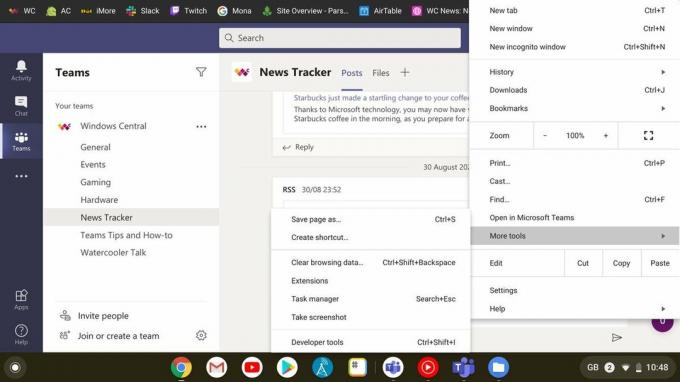 Avots: Windows Central
Avots: Windows Central - Nosaukums jūsu saīsne. Es iesaku vai nu Microsoft Teams, vai vienkārši Teams.
- Pieskarieties atvērts kā logs rūtiņu un pārliecinieties, vai tā ir atzīmēta.
-
Klikšķis izveidot.
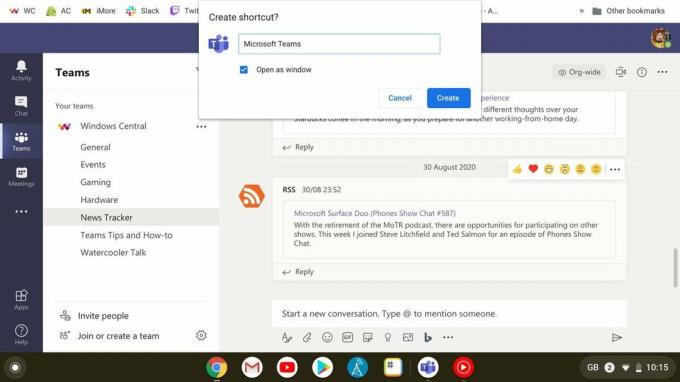 Avots: Windows Central
Avots: Windows Central
Komandu saīsne tiks pievienota jūsu lietotnes atvilktnei, un pēc tam to varēsit pievienot dokam, noklikšķinot ar peles labo pogu un atlasot piespraust pie plaukta vai sakārtojiet to ar pārējām lietotnēm.
Microsoft Edge
Lai gan tehniski varat iegūt Microsoft Edge savā Chromebook datorā, instalējot Android lietotni, izmantojot Google Play, lūdzu, nedariet to. Android lietotne nav stabila operētājsistēmā Chrome OS, tā nav pilnvērtīga, un kopumā tā ir tikai sāpe. Jūs iegādājāties Chromebook datoru kāda iemesla dēļ; Chrome pārlūks šeit darbojas labāk nekā Windows vai Mac. Ja esat nolēmis, ka Chromebook datorā ir Edge, jums būs jāpārlec vēl pāris stīpām, lai to iegūtu instalējiet Microsoft Edge operētājsistēmai Linux. Pat tad es varu jums apliecināt, ka tas būs sarežģītāks nekā Chrome, tāpēc, lūdzu.
Lūdzu, vienkārši pasakiet nē.
Xbox un Xbox Game Pass
 Avots: Microsoft Central
Avots: Microsoft Central
Chromebook datoriem ir pieejamas gan Xbox, gan Xbox Game Streaming lietotnes, kas nozīmē, ka, ja jums ir Xbox Game Pass, jums ir piekļuve tonnas straumēšanas spēļu pat tad, kad jūs neesat mājās ar savu iedomību Xbox sērija X / S. Izmantojot Chromebook datorā Xbox lietotni, varat turpināt tērzēt un stratēģēt ar draugiem un ģildes biedriem
Attālā atskaņošana Chromebook datoros ir pietiekami viegli iestatīt - lejupielādējiet Xbox Game Pass Chromebook datorā un piesakieties. Es atzīmēšu, ka ar šo lietotni joprojām tiek novērstas dažas kļūdas, īpaši Chromebook datoros ar Intel procesoriem, taču Stadia nav jūsu vienīgā spēļu iespēja Chromebook datorā. Patiesībā Microsoft padara mani mīļākais Chromebook spēle.
Microsoft gadījuma spēles
 Avots: Ara Wagoner / Android Central
Avots: Ara Wagoner / Android Central
Katrā pārbaudītajā Chromebook datorā un Chromebox datorā es lejupielādēju un izmantoju pusduci lietotņu, un visbiežāk izmantoju, bez šaubām, Microsoft Solitaire Collection. Jā, es esmu nopietns. Manā Chromebook datorā es jutos vairāk kā mani vecie Windows klēpjdatori otrajā instalēšanas brīdī, un es varētu apmesties, lai atskaņotu dažus desmitus Freecell. Redziet, kad Microsoft zaudēja viedtālruņu karu, viņi saprata, ka lietotāji joprojām vēlas spēlēt klasiskās ikdienas spēles, kuras viņi mīlēja, savos Windows klēpjdatoros, atrodoties ceļā. Tātad Microsoft Casual Games ar Google Play starpniecību iOS, Android un Chrome OS ieviesa trīs spēļu komplektus:

Kas ir klēpjdators bez Solitaire un Freecell, lai veiktu laiku, kad jums ir garlaicīgi? Šī spēle ir bezmaksas, jautra, un ikdienas pārbaudījumi ir nepieciešami, lai pārbaudītu savu pasjansa meistarību.

Ja dodat priekšroku flīžu pielāgošanai, nevis kārtošanai, Microsoft joprojām jūs esat aptvēris. Veiciet ikdienas izaicinājumus vai atrodiet savas zen atbilstošās flīzes mierīgās ainās.

Tagad, kur atkal vajadzētu iet 7? Atstājiet zīmuļus mājās, kur tie pieder, un ērti, izmantojot Chromebook datoru, pabeidziet tūkstošiem dažādu Sudoku mīklu.
Beidzot Freecell esmu sasniedzis Card Shark statusu, un tā kā mans progress tiek sinhronizēts, izmantojot Xbox Live, neatkarīgi no tā, uz kuru Chromebook datoru es šobrīd spēlēju, es vienmēr ceļoju uz tiem pašiem mērķiem. Es vēlos, lai Microsoft pievienotu tastatūras atbalstu klasiskajiem Solitaire un Freecell, taču lielākajai daļai Chromebook datoru ir skārienekrāni, un tie jebkurā gadījumā nodrošina vislabāko pieredzi.
Windows lietotņu instalēšana Chromebook datorā ir iespējama, taču ir pieļaujams
Kaut arī pati Chrome OS neatbalsta klasiskās Windows lietojumprogrammas, ir daži veidi, kā tās iegūt Chromebook datorā, ja vien esat gatavs veltīt papildu laiku un pūles. Man tas vēl nav atmaksājies - visām lietotnēm, kuras izmantoju sistēmā Windows, ir lieliskas iespējas starp tīmekļa lietotnēm un Android lietotnēm, taču šeit ir trīs iespējas, kā iegūt Windows lietojumprogrammas Chrome OS:
Paralēles pārlūkam Chrome Enterprise
Tas būtu vienkāršākais veids, kā iegūt Windows lietojumprogrammas Chromebook datorā, ja tas ir plaši pieejams. Tomēr Paralēles pārlūkam Chrome Enterprise ir pieejams tikai kā apmaksāts abonements virs Chrome Enterprise, tas nozīmē, ka, lai to iegūtu, jums ir nepieciešams:
- A Biznesa Chromebook dators ar Chrome Enterprise Upgrade 8 + GB RAM un vismaz Intel Core i3 procesoru
- Esošs Chrome Enterprise konts
- Parallels abonements
Ja jums tādas ir, Parallels palaiž visu Windows sistēmu čaulā, lai jūs to varētu vienkārši uzvilkt ikreiz, kad jums ir nepieciešams, un turiet visas savas Windows lietotnes instalētas tieši tāpat kā fiziskajā Windows klēpjdatorā. Tā kā lielākajai daļai no mums nav šo divu pēdējo prasību, mums būs jāizmanto alternatīvi līdzekļi.
Linux emulatori, kuru pamatā ir Linux
Windows lietotņu savietojamība ir bijusi liela problēma ar sistēmām, kas balstītas uz Linux, jau ilgu laiku pirms Chromebook datori bija pat lieta. Šī iemesla dēļ ir vairāki emulatori, saderības slāņi un virtuālās mašīnas opcijas, lai iegūtu Windows lietojumprogrammas operētājsistēmās, kuru pamatā ir Linux. Visslavenākais no tiem ir WINE, bet ir mazliet vieglāk instalējams CrossOver, kuru Chrome OS instalējat, izmantojot Linux konteineru - to sauc par Crostini, un jums vajadzētu spēlēt un pierast un tās Reddit kopiena ja jūs tik nopietni domājat par Windows lietojumprogrammu paņemšanu uz Chrome-land.
CrossOver operētājsistēmai Chrome OS darbojas tikai nesenos Chromebook datoros ar Intel procesoriem, taču, cerams, ka saderība nākotnē vēl vairāk paplašināsies. Kaut arī WINE ir bez maksas un CrossOver nav, vismaz CrossOver ir mazliet atbalsta struktūra, lai mēģinātu jums palīdzēt.
Izbaudiet labāko no abām pasaulēm
 Avots: Ara Wagoner / Android Central
Avots: Ara Wagoner / Android Central
Microsoft ir paplašinājies ārpus Windows ekosistēmas, lai nodrošinātu zvaigžņu programmatūras pieredzi lielākajā daļā platformu. Es brīdinu, ka mēģināt neatkārtot visas jūsu Windows mantotās lietojumprogrammas un pārlūka Edge pieredzi Chromebook datorā - galu galā jūs iegādājāties Chromebook datoru ērtākai un vienkāršākai lietošanai, tāpēc nekavējoties to neaizkavēsim ar Windows emulatoru un Linux konteiners - ja vien jūs neievērosiet precīzu darbvirsmas pieredzi, kāda jums bija iepriekš, Chromebook dators jums palīdzēs labi.
Kurās Microsoft lietotnēs un pakalpojumos esat piekritis, pirms pāriet uz Chromebook datoru? Cik patiesībā jūs izmantojat šīs vecās XP laikmeta lietotnes vajadzība tavā dzīvē šodien? Kurš vēl bija satriekts, uzzinot, ka jūs varat iegūt Microsoft Solitaire Chromebook datorā, jo tas stāvēja visiem maniem kolēģiem?
Mēs varam nopelnīt komisiju par pirkumiem, izmantojot mūsu saites. Uzzināt vairāk.

Galaxy A72 ir izcils akumulatora darbības laiks, 90Hz AMOLED ekrāns un uzticamas kameras. Bet A52 piedāvā to pašu funkciju komplektu par zemāku cenu, un 5G trūkums padara to par grūtu pārdošanu 2021. gadā.

LG Rollable pirmo reizi parādās normatīvajos attēlos, parādot mums, kāds būtu bijis uzņēmuma unikālākais tālrunis.

Mēs apkopojam labākās spēles, bezmaksas un augstākās klases. Jums vajadzētu spēlēt šodien.

Jūsu Chromebook dators ir produktivitātes mašīna, un, saglabājot produktivitāti neatkarīgi no atrašanās vietas, ir arī vajadzīgie piederumi, lai pilnīgāk izmantotu pieredzi.

Ara Vagoneris
Ara Wagoner ir Android Central rakstnieks. Viņa tematizē tālruņus un ar nūju pokez Google Play mūziku. Kad viņa neraksta palīdzību un ieteikumus, viņa sapņo par Disneju un dzied šovu melodijas. Ja redzat viņu bez austiņām, SKRIEN. Viņai varat sekot vietnē Twitter vietnē @arawagco.
